Pronomes no seu perfil no Microsoft 365

Utilizar corretamente o pronome de alguém é uma das formas mais básicas de mostrar que valorizamos ser inclusivos e respeitosos. Quando somos referidos com o pronome errado, pode fazer-nos sentir desrespeitados, invalidados e alienados. Num local de trabalho multicultural híbrido, o simples ato de usar os pronomes certos uns para os outros pode ajudar a criar confiança e melhorar a comunicação entre colegas. Se o administrador tiver ativado os pronomes na sua organização, tem a opção deos incluir no seu cartão de perfil. Os pronomes no seu perfil são visíveis para as pessoas no seu trabalho ou escola, incluindo contas de convidado.
O que são pronomes?
Pronomes são as palavras que usamos para substituir o nome de alguém numa frase, como "ele", "ela" ou "eles" em inglês.
Exemplos:
-
Pediram indicações.
-
Disse-lhes que a reunião é às 9 da manhã.
-
Este escritório é dela.
-
Estará presente.
A partilha ou apresentação pública de pronomes depende sempre de um indivíduo. Os pronomes nunca devem ser atribuídos a uma pessoa por outra pessoa. Cabe à pessoa que os utiliza decidir quando, onde e que pronomes são utilizados, incluindo se deve utilizar esta funcionalidade. Conhecer os pronomes de alguém nem sempre equivale a saber a sua identidade de género. Importante, optar por tirar partido da funcionalidade de pronomes como um utilizador individual deve ser opcional e não obrigatório.
É importante considerar que, para as pessoas transgénero e não binárias, cobrir as exigências no local de trabalho, na escola ou noutros contextos, pode tornar mais confortável não partilhar os seus pronomes. Tenha em atenção todas as leis, regulamentos ou normas culturais aplicáveis que possam representar riscos adicionais para pessoas transgénero ou não binárias, uma vez que considera se deve tirar partido da funcionalidade pronomes.
Adicionar, alterar ou eliminar pronomes no seu perfil no Microsoft 365
-
Selecione a sua imagem de perfil no canto superior direito do Teams e, em seguida, selecione o seu nome/endereço de e-mail.
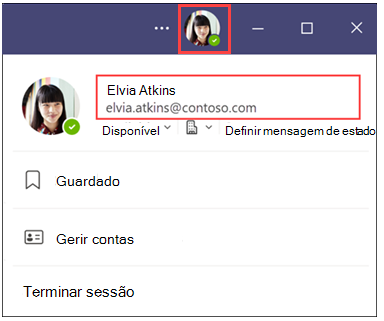
-
No seu cartão de perfil, selecione + Pronomes ou os pronomes listados abaixo do seu nome.
-
Para adicionar ou alterar os seus pronomes, selecione a partir dos exemplos (apenas disponível em inglês) ou introduza o seu próprio. Para eliminar, remova os pronomes.
Nota: Os pronomes têm de ter 60 carateres ou menos, incluindo espaços.
-
Selecione Guardar para atualizar o seu perfil. Selecione Cancelar se não quiser guardar as alterações. No exemplo abaixo, Elvia Atkins escolheu She/Her como seus pronomes. As alterações são atualizadas e refletidas no seu cartão de perfil imediatamente após selecionar Guardar.
-
Selecione Obter para sair da caixa de diálogo de confirmação.
-
Abra o Teams no seu telemóvel e selecione a sua imagem de perfil. O seu cartão de perfil será apresentado.
-
No seu cartão de perfil, selecione + Pronomes ou os pronomes listados abaixo do seu nome.
-
Para adicionar ou alterar os seus pronomes, selecione a partir dos exemplos (apenas disponível em inglês) ou introduza o seu próprio. Para eliminar, remova os pronomes.
Nota: Os pronomes têm de ter 60 carateres ou menos, incluindo espaços.
-
Selecione Guardar para atualizar o seu perfil. Selecione Cancelar se não quiser guardar as alterações. As alterações são atualizadas e refletidas no seu cartão de perfil imediatamente.
-
Abra Outlook na Web e selecione o seu nome ou imagem de perfil no Correio ou Calendário do Outlook.
Nota: A funcionalidade pronomes não está disponível no portal A Minha Conta no Outlook.
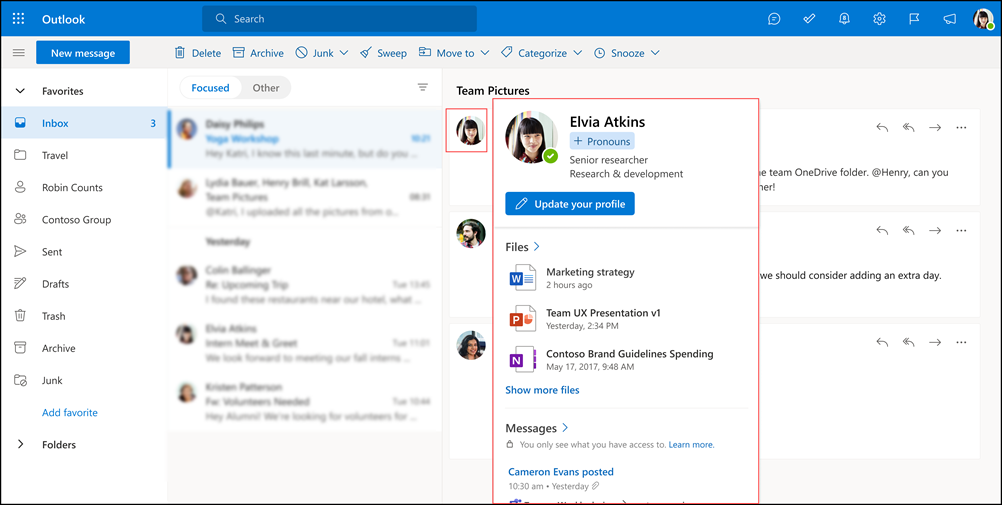
-
No seu cartão de perfil, selecione + Pronomes ou os pronomes listados abaixo do seu nome.
-
Para adicionar ou alterar os seus pronomes, selecione a partir dos exemplos (apenas disponível em inglês) ou introduza o seu próprio. Para eliminar, remova os pronomes.
Nota: Os pronomes têm de ter 60 carateres ou menos, incluindo espaços.
-
Selecione Guardar para atualizar o seu perfil. Selecione Cancelar se não quiser guardar as alterações. No exemplo abaixo, Elvia Atkins escolheu She/Her como seus pronomes. As alterações são atualizadas e refletidas no seu cartão de perfil imediatamente após selecionar Guardar.
-
Selecione Obter para sair da caixa de diálogo de confirmação.
Consulte também
Perguntas mais frequentes sobre pronomes










